如果您不小心删除了 Google Keep 中的句子或段落,“撤消”功能随时可以提供帮助。

对于那些不熟悉此功能如何工作的人,请不要担心 - 我们已经为您提供了帮助。在本文中,我们将向您展示 Google Keep 中这一特定编辑功能的优缺点。另外,我们将指出这个超级高效的应用程序中的其他一些编辑功能。
Google Keep 中的“撤消”和“重做”功能
如果您对 Google Keep 及其所有惊人的可能性比较陌生,那么您可能不知道它曾经缺乏必要的编辑功能。
尽管 Google Keep 的主要目的是记笔记和处理文本,但“撤消”功能并不存在。
每次你犯了错误,你都不能立即“收回”。如果您习惯使用 Google Docs 或 Microsoft Word,您会感到不快。
几年前,Google 听取了 Google Keep 用户的投诉,并添加了这个急需的功能。首先,在移动应用程序上,然后也在 Google Keep 门户网站上。
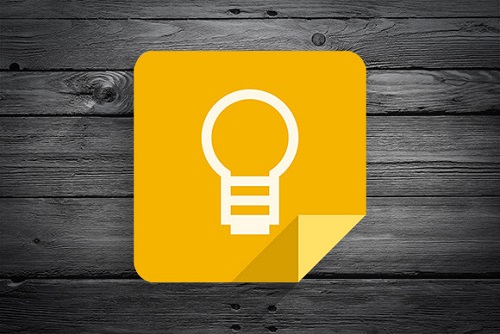
它使记笔记更有效
只有当“撤消”功能不存在时,您才会意识到为什么它是必不可少的。 Google Keep 确保“撤消”和“重做”图标都位于每个笔记的主工具栏上。
它们看起来与在任何具有此功能的软件中完全相同,弯曲的箭头面向左右。如果您看不出有什么大不了,请想象以下场景。
你整个星期都在处理你的待办事项清单。当你快完成时,你的猫突然走过键盘,清单的一半不见了。
如果没有“撤消”编辑功能,您将不得不重新开始。但是只需单击一下,您就可以从列表中找回丢失的项目。

在 Google Keep 中撤消编辑限制
许多用户喜欢 Google Keep 的一件事是它基于云,您永远不必担心是否能够访问您的笔记。
此外,您可以轻松地将其与其他 Google 应用程序集成。问题是,即使有在线存储功能,Google Keep 也没有真正提供对编辑历史的深入了解。这在“撤消”和“重做”功能中变得非常明显。
这意味着您只能在会话处于活动状态时撤消您的笔记。按 Enter 键或关闭笔记后,您将无法返回并撤消任何步骤。而且 Google 云端硬盘尚未保存您的 Google Keep 记事的任何先前版本。

但是,您将能够看到上次编辑的时间。在 Google Keep 记事的右下角,您会看到“已编辑”标签以及上次编辑的时间和日期戳。

如果您想知道笔记的创建时间,请将光标悬停在“已编辑”标签上,然后会出现另一个时间和日期。
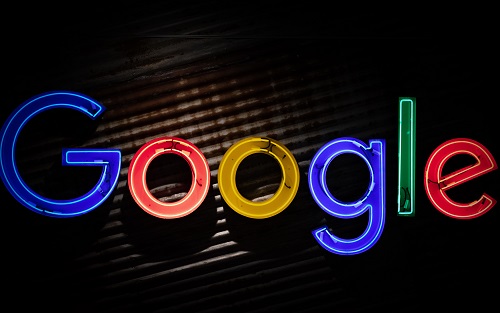
您可以编辑 Google Keep 标签吗?
可帮助您整理 Google Keep 笔记的一项功能是标签。 Google Keep 最多可让您拥有 50 个。标签是对笔记进行分类的一种方式。
你也可以用颜色来做到这一点,但标签可能是一种更有效的方法。您可以随意命名标签,该标签将出现在笔记的左下角。
您可能想知道是否可以更改 Google Keep 中的标签名称?答案是肯定的,只需点击几下:
- 打开 Google Keep 并导航到屏幕左侧的面板。

- 选择“编辑标签”。

- 单击要编辑的标签旁边的铅笔图标。

- 输入新标签名称,然后选择“完成”。

这就是您需要做的所有事情。您可以根据需要多次重复此过程。如果您决定不再需要使用特定标签,请单击标签名称左侧的垃圾桶图标。

欣赏 Google Keep 撤消编辑
Google Keep 的存在时间比“撤消”编辑功能要长得多。这就是为什么有些用户甚至不知道它的原因。如果您对“撤消”操作太快,“重做”功能可让您改变主意——所以我们不要忽视它。
请记住,一旦关闭笔记,您将无法从 Google Keep 中恢复编辑版本历史记录。您将只剩下最后编辑的标签。
您多久需要在 Google Keep 中使用“撤消”编辑功能?请在下面的评论部分告诉我们。













